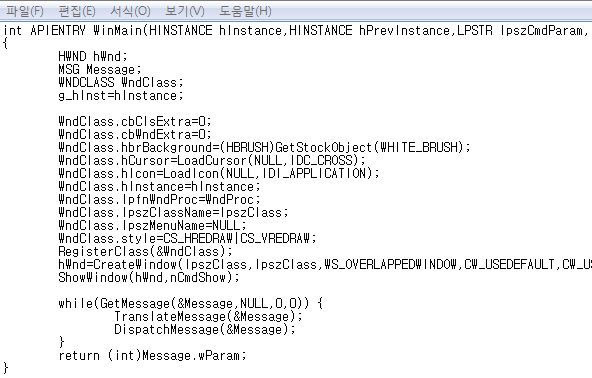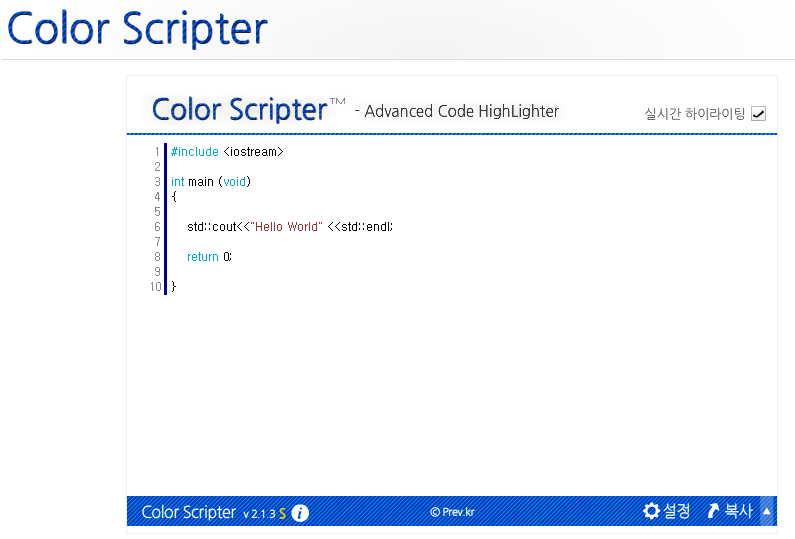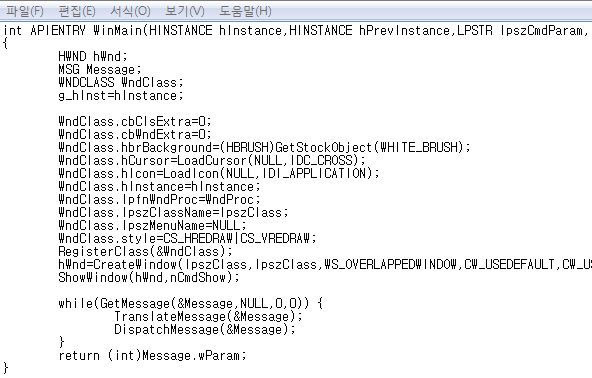 |
| 가독성이 낮은 소스코드 보기 |
인터넷 상에서 다른 사람들과 소스코드를 공유할 때, 단순히 카피 앤 페이스로 공유하면 좌우 줄간격이 맞지 않거나 전부 검은색 폰트라서 웹상에서 읽기가 쉽지 않다. 게다가 이런 소스코드를 인터넷에 그냥 올리면 다른 사람들을 도와주고도 욕을 먹는 경우가 종종 생긴다.
그냥 복사, 붙여넣기하면 가독성이 떨어지고, 소스코드 자체를 캡쳐해서 올리자니 그림파일이면 바로 테스트하기엔 어려움이 크다. 또한 CPP파일을 그대로 올리자니 프로젝트를 새로 생성해야해서 크게 번거롭고, 그렇다고 그냥 텍스트를 올리면 비쥬얼 스튜디오에 복사해서 넣을 때 줄간격이 안 맞는 큰 문제점이 발생한다.
이럴 때 좋은 방법이 없을까?
네이버 지식in이나 다른 블로그에서 읽기 좋게 올려놓은 소스코드를 보면서, 나도 이런 방법으로 블로그에 올려서 공유해야겠다는 생각이 들었다. 그래서 가독성 높게 프로그래밍 소스를 유용한 유틸리티인
"Color Script" 라는 유틸리티를 추천한다.
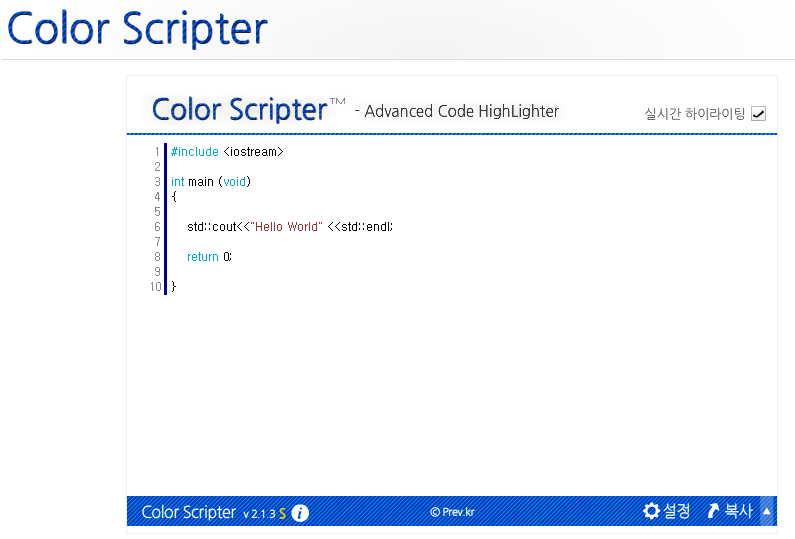 |
| 소스 코드를 복사 붙여넣기 하면 바로 스크립트로 복사가 가능하다. |
웹상에서 비쥬얼 스튜디오에서 긁어온 소스 코드를 바로 복사&붙여넣기를 한 다음 오른쪽 하단의 복사 버튼을 누르면 스크립트 형식으로 데이터가 복사가 된다. 복사된 데이터를 사용하는 방법은 단순히 블로그의 글쓰기 에디터에 붙여넣기하면 원하는 코드소스를 깔끔하게 다른 사용자에게 보여줄 수 있다.
또한, C++ 언어 뿐만 아니라 PHP, Java, JavaScript, HTML 등등 다양한 언어로 가독성 높은 소스코드를 블로그나 인터넷 상에 등록할 수 있다.
1
2
3
4
5
6
7
8
9
10
|
#include <iostream>
int main (void)
{
std::cout<<"Hello World" <<std::endl;
return 0;
}
|
다음과 같이 활용이 가능하다.
 |
| 온라인에서 바로 가능하고 여러 플랫폼으로 다운로드도 가능 [ 링크 ] |
웹상에서
[바로가기] 를 클릭해서 직접 소스코드를 복사 붙여넣기 해서 활용할 수 있고 위의 예시그림과 같이 설치형/비설치형 으로 다운로드해서 오프라인 상에서도 활용이 가능하다.
출처: http://prev.kr/apps/ColorScripter